Как ответить на сториз в инстаграме файлом из галереи
Обновлено: 04.07.2024
В историях Instagram стал доступен новый стикер — «Ваш ответ». Разбираемся, что это за стикер, как он работает и как с его помощью можно запустить флешмоб.
Получайте до 18% от расходов на контекстную и таргетированную рекламу!- Более 2000 рекламных агентств и фрилансеров уже работают с сервисом.
- Подключиться можно самому за 1 день.
- Зарабатывайте с первого потраченного рубля, без начальных ограничений, без входного барьера.
- Выплаты на WebMoney, на карту физическому лицу, реинвестирование в рекламу.
- У вас остаются прямые доступы в рекламные кабинеты, рай для бухгалтерии по документообороту и оплатам.
Стикер «Ваш ответ» в сторис Инстаграм: руководство по использованию
Стикер «Ваш ответ» позволяет ответить на историю с помощью фото в своих сторис.
Если вы сами размещаете фото с этим стикером, вы как бы запускаете челлендж (флешмоб) и другие могут отвечать на вашу историю.
Если вы видите сторис с этим стикером, то вы можете ответить на неё своим фото. При этом, на стикере будет показываться аватарка того пользователя, на чью историю вы отвечаете.
Как добавить стикер «Ваш ответ» в сторис и запустить флешмоб
Как работает стикер можно посмотреть на видео:
И далее в виде пошаговой инструкции:
Шаг 1. Начните создавать историю и добавьте фото, на которое другие захотят ответить.
Шаг 2. Нажмите на значок наклейки в верхнем меню.

Шаг 3. На появившейся плашке выберите стикер «Ваш ответ».

Шаг 4. Напишите текст на стикере, который побудит ваших подписчиков к действию. Объём текста не более 45 символов. А если нажимать на кубики внизу, можно сгенерировать случайный текст.

Шаг 5. Опубликуйте историю.
Как ответить на флешмоб
Чтобы ответить на историю, в которой есть стикер «Ваш ответ» просто кликните на него.

Ниже появится панель, на которой будет отображаться вопрос со стикера и где нужно нажать «Ваш ответ».

Далее всё просто, добавляете своё фото, публикуете историю и таким образом вовлекаете своих подписчиков во флешмоб.
Как использовать?
Новый стикер можно использовать, чтобы запускать челленджи или флешмобы. Например, флешмоб — поделитесь своим фото 10-летней давности или покажи один своей летний день.

Фотоконкурс — присылайте ваши фотографии самого красивого места, в котором были в этом году.

Да, это можно написать и текстом, но стикер «Ваш ответ» даёт возможность вашему конкурсу или челленджу завируситься, плюс везде будет присутствовать ваша отметка.

Как ответить на историю своей историей
Вы не можете реагировать на чужие сториз, если только конкретный человек вас не упомянул в своей публикации. Попробуйте открыть любую историю в Инстаграм. Скорее всего, там вы не найдете значка, отвечающего за запись собственной Stories. На самом деле подобной иконки там нет. А вот если пользователь отметил ваш аккаунт, то добавляйте его сторис к себе в профиль и всячески её комментируйте.
Например, используйте стикеры или текст.

Как ответить на вопросы в истории
Для некоторых блогеров реакция аудитории играет ключевую роль. Такие авторы стараются всячески улучшать выпускаемый контент, тщательно обрабатывая фотографии и видео. Но очень активно используется стикер «Вопрос», предназначенный для поддержания обратной связи с подписчиками.
Вы не раз замечали в сториз специальное поле, куда можно вписать текст, не так ли?
Как отреагировать на Stories лайком, а не комментарием

Как прикрепить фото или видео к ответу на Сториз
По желанию для ответа на сториз вы можете использовать собственные фотографии или видео. Всё, что нужно сделать для прикрепления медиаконтента, – нажать по значку фотоаппарата возле строки с вводом текстового комментария. Откроется панель, через которую вы сможете отметить изображение в галереи смартфона.
Но у некоторых пользователей иконка камеры не отображается, и связано это с последним обновлением социальной сети.
Можно ли отвечать на свои и чужие Истории с ПК
Раньше всегда считалось, что с компьютера реагировать на чужие публикации попросту не представляется возможным. Приходилось использовать эмулятор смартфона или официальное приложение социальной сети, которое не отличается удобным функционалом. Но разработчики всячески улучшают веб-версию Instagram, поэтому сейчас вы без проблем можете комментировать сторис.


Кстати, если вы заметили, что публикации стали собирать мало лайков, то это нельзя оставлять без внимания. Алгоритмы социальной сети анализируют все параметры, от которых зависит вероятность отображения вашего профиля в рекомендациях. Для увеличения активности мы советуем использовать онлайн-сервис DoSMM . Этот сайт – гарантия качества, безопасности и стабильности!
Итак, мы рассмотрели, как ответить в Инстаграме на историю. Сделать это можно разными способами, начиная от использования текстовых комментариев и заканчивая стикерами.
Найти все комментарии вы сможете в Direct. Для этого открываем мобильное приложение или сайт на компьютере, а после нажимаем по значку самолета, расположенному в верхнем углу экрана. Затем переходим к переписке с пользователем и видим реакцию.
Эксперт SMM продвижения, провожу онлайн лекции и офлайн встречи на тему Инстаграм промоушена. Высшее профильное образование.
Когда есть свободное время - пишу для образовательных порталов в сфере Social Marketing.
Вопросом, как сделать сторис в Инстаграм из галереи, интересуются многие владельцы учетных записей в социальной сети Инстаграм. Функции появились давно, однако правильно создавать временные публикации научились еще не все. Поговорим о том, почему иногда не получается запостить сторис, как это делается из галереи и для чего сторис существуют в принципе.
Создание сторис в Инстаграме полная инструкция с пояснениями
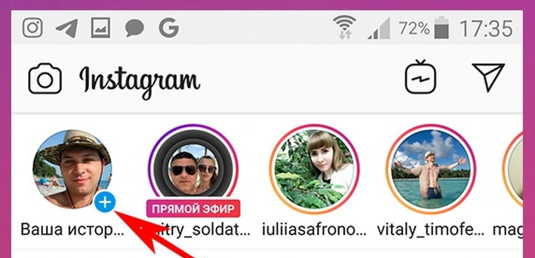
Для работы с социальной сетью необходимо предварительно зарегистрироваться, продумать идею для фотографий и заранее все подготовить. Опытные блогеры редко записывают временные публикации в режиме онлайн, чаще они постят заранее подготовленный и отснятый контент. Если вы захотите сохранить сторис на будущее, то перенесите ее в раздел актуального кликом по соответствующему пункту в параметрах публикации. Разберем подробно, как добавить историю в Инстаграм из галереи или отснять тут же:
Если вы следовали этой инструкции, то теперь знаете, как добавить сторис в Инстаграм из галереи и снимать ее в мобильном приложении социальной сети. Поговорим о том, как делиться постами в сторис и загружать их с мобильных устройств на базе операционной системы Андроид.
Принцип работы на смартфонах Андроид
При помощи встроенных функций для редактирования и обмена контентом в мессенджере пользователи общаются, пересылая и отвечая временными постами. Вы сможете распространять нужную информацию, делать рекламные интеграции с блогерами и медийными личностями. Перед постингом фотография обрабатывается и только потом отправляется к подписчикам. Чтобы поделиться постом, следуйте такой инструкции:

- Откройте фотографию, которую хотите отметить в своей сторис, кликните по символу самолетика в левом нижнем углу под снимком или видео. В открывшемся перечне доступных действий выберите верхний пункт «Добавить в свою историю».
- Редактируйте изображение, как это нужно для стилистики вашего профиля. Кликните по фотографии, меняя положение и размеры.
- Выложите публикацию, когда она будет готова к постингу. Поделитесь снимком с друзьями и подписчиками, не забывайте указывать автора.
Теперь пост доступен для всех ваших подписчиков. Помните, что существует ряд ограничений, не позволяющих людям увидеть ваш пост или поделиться им. Следуйте такой инструкции, как добавить историю в Инстаграм из галереи на Андроид:
Подписчики смогут открывать пост из галереи после публикации. Если вы запретили репостить снимок или закрыли профиль, то поделиться вашим снимком не получится. Для красивого оформления сторис следуйте советам:
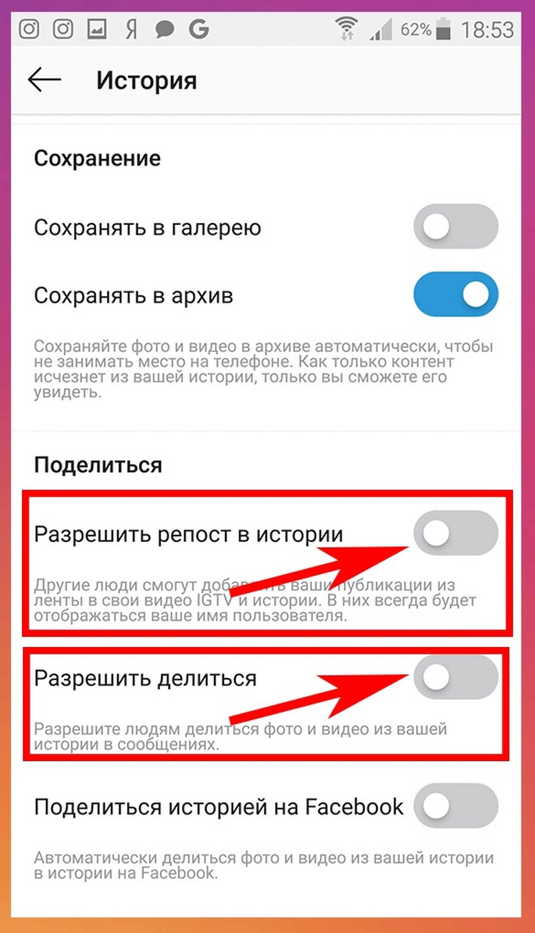
- Перед тем, как выложить историю в Инстаграм из галереи, пользуйтесь встроенными эффектами соцсети. Добавляйте рисунки кистью, меняя цвета, делая градиент или радугу. Подбирайте нужную цветовую палитру в большом спектре цветов.
- Добавляйте стандартные стикеры или загружайте собственные в графический редактор. Оживляйте наклейками фотографии.
- Добавляйте текст, стикеры, анимацию, редактируйте фоновое изображение.
- Если вы используйте чужой снимок, обязательно отмечайте автора, во избежание блокировок учетной записи.
Публикация с Айфонов
Добавлять в сторис соцсети готовый контент разработчики разрешили сразу послу выпуска новой функции. Используйте любые программы для редактирования фотографий и видео, обрезайте контент до нужных размеров, а только потом постите запись. Рассмотрим, как добавить историю в Инстаграм из галереи на Айфоне при помощи популярной программы InShot. Для начала продумайте идею публикации, сделайте интересное оформление фона. Снимите видеоролик длиной до 15 секунд или один длинный, который потом разобьется на несколько равных частей. Откройте редактор, ранее загруженный из официального магазина программ AppStore. Сервис бесплатный, при оплате подписки убирает водяные марки. После запуска открываются варианты для работы:
- Видео. Обрезается видеоролик, разделяясь на части по 15 секунд.
- Фото. редактируются готовые снимки, подбирается нужное для сторис разрешение.
- Коллаж. Из готовых фотографий создаются коллажи. Добавляются эффекты, анимация.
Выбирайте нужное, загружайте контент в приложение. Начинайте редактирования. В программе обрезаются фотографии, видео, добавляются визуальные, аудио эффекты, замедляются или ускоряются проигрыватели видео и проч. Инстаграм отслеживает авторские права и блокирует нарушителей закона. Поэтому будьте осторожны, не накладывайте треки, если не имеете соответствующего разрешения. Как только будущая история будет создана, сохраняйте ее на смартфон. Файлы будут храниться в галерее и ближайшие сутки будут доступны для постинга в сторис. Эта инструкция ответит на вопрос, как сделать сторис в Инстаграм из галереи:
- Запустите программу. Перейдите в профиль Инстаграм и кликните по аватарке.
- В режиме создания истории нажмите на квадратик в левом углу.
- Выберите готовый контент. Отредактируйте его по необходимости и отправьте в соцсеть.
Как скрывать сторис, выложенные из галереи мобильного устройства
После того, как мы разобрались с постингом сторис, поговорим о том, как загрузить сторис в Инстаграм из галереи и отметить пользователя, а также скрыть публикацию от тех, кому не хотите ее показывать. Для того, чтобы добавить пользователя на фотографию при постинге нажмите на стикеры, кликните по символу в виде «@». Выберите друга из предложенного списка или введите его никнейм вручную. Также вы можете текстом набрать ник подписчика. Для закрытия поста от некоторых пользователей следуйте инструкции:
Какие проблемы появляются у пользователей
Мы разобрались с главным вопросом, как добавить фото в историю Инстаграм из галереи. Поговорим о стандартных проблемах, возникающих у владельцев аккаунтов из-за постинга историй. Чаще всего пользователи сталкиваются с такими ошибками при публикации контента в соцсеть:
- Нестабильное интернет-соединение. Из-за такой проблемы фотографии и видео долго загружаются, а само приложение зависает и не грузит. Проверяйте функционал сети, подключаясь к другой или перезапуская мобильную связь. Проводите проверки в браузере. Открывайте новые вкладки. Если возникают ошибки – интернета нет и выложить пост не получится.
- Использование устаревшей версии программы. Если вы владеете старой версией социальной сети, то возникают частые проблемы перед тем, как добавить фото в сторис в Инстаграм из галереи. Процессы замедляются, а программа часто вылетает. То же самое происходит и при старых версиях операционных систем без обновления прошивки.
- Сбои у разработчиков. Появляются из-за недоработок с последними обновлениями или из-за технических работ на серверах. Модераторы быстро исправляют проблемы в течение суток с момента их возникновения. Подождите немного, история загрузится после технических работ.
- Вирусы на устройстве, старая версия операционных систем, недостаток энергии. Социальная сеть постоянно улучшается, в ней все больше функций, которые не поддерживаются старыми смартфонами.
- Перед тем, как сделать сторис в Инстаграм из галереи, если вы не уверены в работоспособности гаджета, закройте все программы. Перегруженность панели задач – частая причина лагов и сбоев. Сервис нормализуется, когда нагрузки будет меньше.
Мы рассказали обо всех проблемах, из-за которых не работает постинг в Инстаграме.
Видеообзор:

Что такое Stories
В августе 2016 года разработчиками приложения было презентовано новое обновление, получившее название «Instagram Stories». Благодаря ему у владельцев аккаунтов появилась возможность создавать фото и короткие видео длительностью 15 секунд, которые отображаются в специальной ленте на вкладке «Главное». Ключевая особенность подобных публикаций заключается в том, что они находятся в общем доступе ровно 24 часа, а затем переносятся в архив.
По сути, это что-то вроде актуальной новостной ленты, материалы которой сортируются в порядке ранжирования. При публикации Историй пользователь может:
- Обработать фото или видео в режиме онлайн. В его распоряжении одиннадцать фильтров: Oslo, Lagos, Melbourne, Jakarta, Abu Dhabi, Buenos Aires, New York, Jaipur, Cairo, Tokyo, Rio De Janeiro.

- Добавить различные наклейки: геоданные, температуру, стикеры или эмодзи.

- Отметить другие аккаунты.
- Создать опрос.

- Добавить кнопку «Вопросы», позволив другим пользователям спросить что-нибудь анонимно.

- Прикрепить к публикуемому фото или видео GIF-изображение.
Вы можете сделать фотографию или видеозапись в режиме реального времени либо добавить Историю в Инстаграм из галереи. Второй вариант более удобный, поскольку он позволяет подобрать наиболее удачный материал. Также, в рамках него вы сможете публиковать не только собственные фото, но и те, что были сохранены на устройство.
Как загрузить Историю в Инстаграм из галереи
Прежде всего необходимо проверить версию скачанного приложения. В устаревших значок загрузки Сторис попросту отсутствует. Если же у вас установлена одна из последних версий, откройте приложение и авторизуйтесь в системе, введя свои учетные данные — логин и пароль. После выполнения этих действий, воспользуйтесь подробной пошаговой инструкцией, рассказывающей, как добавить Историю из галереи в Инстаграм:

- Во вкладке «Главное», которая автоматически запускается при входе в профиль, вы обнаружите круглую кнопку с фотографией аккаунта и значком «+», под ней будет надпись «Ваша история». Она располагается в левом углу верхней панели. Нажмите на нее.
- Альтернативный вариант: открыть вкладку «Главное», сделать свайп слева-направо, тем самым сменив режим со стандартного на запись Историй.
- Откроется камера. Для Истории вы сможете снять фото или видео в реальном времени или воспользоваться фотопленкой. Как сделать Сторис в Инстаграм из галереи? Свайпните по экрану вверх. Отобразится каталог, откуда вы сможете выбрать любое изображение или видеозапись.
- Нажмите на фото или видео, которое планируете опубликовать.
После этого можно приступать к редактированию: смене фильтров, добавлению стикеров и т.д. Чтобы закрепить Историю в ленте, нажмите круглую кнопку со значком «+», расположенную по центру нижней панели экрана.
Можно ли удалить Stories
Теперь, когда мы подробно разобрали, как выкладывать Истории в Инстаграм из галереи, расскажем о способах их удаления. Ведь, несмотря на то, что материалы остаются активными всего 24 часа, вы можете захотеть избавиться от них гораздо раньше.
Пошаговая инструкция, как удалить Сторис из ленты:

- Откройте ее. Сделать это можно двумя способами. Первый: перейдите во вкладку «Главное» и кликните по кнопке «Ваша история». Второй: откройте вкладку аккаунта, нажмите на фото профиля. После этого будет запущен процесс просмотра.
- В правом нижнем углу экрана располагается кнопка в виде трех точек. Нажмите на нее.
Откроется контекстное меню, где вы найдете опцию «Удалить».
Нажав на соответствующую кнопку, вы очистите ленту от ненужного фото- или видеоматериала.
Если удаляете Stories только для того, чтобы ее не увидел какой-то конкретный пользователь, то на этот случай существует более мягкий альтернативный вариант. Так, вы можете оставить фото- или видеоматериалы доступными для большинства аккаунтов, при этом скрыв их от определенных людей.
Как загрузить Сторис в Инстаграм из галереи, при этом скрыв его от некоторых пользователей:
Возможные проблемы с публикацией Stories
Разобравшись с тем, как добавить фото в Инстаграм из галереи, перейдем к описанию различных проблем, с которыми вы можете столкнуться при публикации.
Почему Инстаграм не загружает фото из галереи:
- Нестабильная сеть. Скорее всего, опубликовать материалы не получается из-за отсутствия подключения к интернету или Wi-Fi. Проверьте работу Сети, запустив другие приложения или сделав какой-нибудь поисковый запрос в браузере. Если вкладки не открываются, то источник проблемы найден.
- Устаревшая версия Instagram. Обновления для приложения выпускаются довольно часто. Возможно, использование не совсем актуальной версии и тормозит процесс публикации Stories. Обновите программу и проверьте, не удалось ли решить проблему.
- Технические сбои. Иногда Инстаграм не загружает видео из галереи из-за ведущихся в системе работ. В таком случае нужно просто подождать какое-то время, и процесс загрузки Сторис нормализуется сам собой.
- Сбои в системе работы гаджета. Возможно, ваш смартфон подхватил вирус, что препятствует нормальной публикации постов.
- Неактуальная оперативная система смартфона. В мире инновационных технологий постоянно происходят какие-то изменения, активно внедряются новые технологии. Возможно, ваш гаджет просто перестал справляться с нововведениями, не в состоянии поддерживать новые обновления.
- Много открытых задач. Если вы одновременно используете несколько приложений, это может сказываться на работе Instagram, тормозить его. Просто закройте открытые программы, и процесс загрузки Сторис должен нормализоваться.
В некоторых случаях нормальной загрузке Stories может препятствовать большой размер загружаемой фотографии или неподходящее разрешение видео.
Что нужно знать о Stories
С момента своего внедрения Сторис успели претерпеть ряд изменений и модификаций. Так, например:
- Изначально пользователи могли публиковать в Stories-ленте только те фото и видео, которые были сделаны в течение последних 24 часов. Сегодня владелец аккаунта вправе поделиться со своими подписчиками любыми материалами из фотопленки.
- Сторис по-прежнему сохраняются в основной ленте только на сутки. Однако теперь они не исчезают бесследно, а переносятся в закрытый архив, доступный владельцу аккаунта.
Кроме того, памятную Stories вы сможете закрепить в профиле, перенеся в раздел «Избранное». Благодаря этому подписчики смогут пересмотреть ее в любое время.


Когда бренд интересен подписчикам.
Когда ваш контент нравится.
Когда про вас не забывают.
Когда ваш сайт посещают.
Как добавить фото в историю Инстаграм из галереи несложно разобраться: действия на любых устройствах практически ничем не различаются. Рассмотрим подробно каждый алгоритм по добавлению с разных устройств.

Как добавить с Андроида?
Откройте социальную сеть и выполните одно из трех действий:
- Нажмите на значок фотоаппарата.
- В области историй других пользователей свайпните слева направо.
- Если рассказ еще не создан, нажмите на кружок с подписью «Вы» , снизу должен быть значок «+».
Если сториз уже существует, то щелчок по кругу приведет к ее просмотру.
Перед вами откроется режим фотоаппарата. Чтобы попасть в галерею, коснитесь значка в левом нижнем углу или проведите пальцем сверху вниз. На экране появится набор фото из скачанных картинок.
Выбирайте нужный рисунок, просто коснувшись его. Он появится в режиме создания слайда. Чтобы разместить рассказ, нажмите иконку «Ваша история» .
До того, как выложить в историю фото из галереи в Инстаграм, вы можете наложить на него различные эффекты и объекты.
Чтобы добавить фильтр, проведите пальцем справа налево. Изображение будет стилизовано.
При необходимости разместите хештеги, геолокацию, время, опрос или стикеры. Для этого коснитесь значка смайлика сверху.
Чтобы поверх контента создать рисунок, воспользуйтесь иконкой карандаша. Можно выбирать разные стили. Рисовать следует, водя пальцем по экрану.
Иконка «Аа» отвечает за текст. Вы можете выбрать цвет и стиль.
После того, как изображение готово, опубликуйте рассказ, как было описано выше.
Разбираясь, как в Инстаграмме добавить в историю несколько фото из галереи одновременно, мы обнаружили только один вариант – заранее делать коллаж. Но это будет одно общее изображение. Если вы хотите получить их в разных слайдах, проделайте всю операцию по добавлению картинки еще раз.
Как добавить владельцам iOS?
Выложить фото в сторис Инстаграм из галереи с Айфона можно аналогично.
- Нажать на значок фотоаппарата или кружок со сториз, если она еще не создана.


- При необходимости оформить и нажать «Ваша история» .

Так же, как и в случае с Андроид в истории Инстаграмма добавить несколько фото из галереи можно последовательно размещая их, как указано выше. Они будут демонстрироваться подписчикам при просмотре в режиме слайд шоу.
Особенности масштабирования изображений
Формат изображений должен отвечать требованиям социальной сети. То есть иметь размер 1080х1920 пикселей, соотношение 9:16. Встроенные в социальную сеть сервисы не позволят преобразовать графический файл, но вы можете воспользоваться сторонними, например, ToolWiz Photos .
Не все программы позволят создать большой рисунок. Рекомендуем создать рисунок меньше, главное сохранить пропорции – Инстаграм масштабирует автоматически. Коэффициент, который следует учитывать, составляет 1,8. Например, в сториз прекрасно выкладывается файл размером 500х900 пикселей.
Читайте также:

